Le guide d’utilisation de Slack par Sticker Mule
Publié par Anthony Constantino le
Collectivement, Asana et Slack gèrent la majorité de notre communication à Sticker Mule. Nous utilisons Asana pour gérer les conversations liées aux tâches de travail et Slack pour tout le reste. Votre entreprise a peut-être une préférence pour un outil de gestion des tâches autre qu'Asana ; l'important est que vous en utilisiez un.
Pour aider les nouveaux membres de l'équipe à se familiariser avec l'outil, nous avons créé une documentation expliquant comment nous utilisons Asana. J'ai également décidé de partager nos conseils et règles d'utilisation de Slack au profit des membres potentiels de l'équipe que (nous recrutons !) et de toute personne ayant besoin de coordonner une équipe à distance.
Intégrez Slack dans votre flux de travail de gestion des tâches
Les tâches sont l'essence même de notre travail, il est donc important de réfléchir à la manière dont Slack s'intègre dans votre flux de travail global de gestion des tâches. Pour garantir que notre système de gestion des tâches et Slack fonctionnent bien ensemble, nous avons quatre directives expliquant quand il est approprié de communiquer via Slack ou Asana. Si vous utilisez un outil de gestion des tâches différent, par exemple si vous remplacez simplement Asana par l'outil de votre choix, ces mêmes lignes directrices s'appliqueront toujours à votre organisation.
Créez des tâches dans Asana une fois qu'elles sont identifiées via Slack.
Les nouvelles tâches sont souvent identifiées pendant les conversations Slack, mais elles devraient être rapidement migrées vers Asana où elles peuvent être facilement gérées. Vous pouvez utiliser L'intégration de Slack à Asana pour ajouter rapidement des tâches en tapant « /asana add Task Name » pour créer une tâche.
Évitez de demander à vos collègues d'effectuer des tâches dans Slack.
Il est parfois tentant de demander à vos collègues de faire des choses via Slack, mais il est préférable de créer des tâches Asana qui peuvent être facilement rappelées, assignées et complétées lorsque le temps le permet. Les messages Slack se perdent facilement une fois lus, il n'est donc pas idéal d'attribuer des tâches via Slack.
Évitez de discuter dans Slack des tâches définies dans Asana.
Conservez les conversations relatives aux tâches dans Asana afin qu'elles restent dans leur contexte et que le participant puisse y répondre à sa convenance. Parfois, il peut être utile d'avoir un appel Slack pour discuter d'une tâche, mais les points d'action de cet appel doivent être affichés dans Asana.
19 Conseils et astuces supplémentaires de Slack
1. Évitez d'utiliser @everyone (@tout le monde).
@here (@ici) est moins perturbant car il n'informe que les personnes qui travaillent. Sinon, utilisez @mention si vous voulez diffuser une information publiquement, mais que vous ne devez en informer que certaines personnes.
2. Utilisez « ne pas déranger » pour rester concentré.
Lorsque vous devez vous concentrer sur votre travail pendant de longues périodes, utilisez la fonction Ne pas déranger de Slack pour désactiver temporairement les notifications afin de ne pas être perturbé.
3. Configurez votre emploi du temps.
Slack vous permet de configurer votre horaire de travail de manière à ce que les messages ne vous dérangent pas lorsque vous êtes occupé. Cela permet à vos collègues de vous envoyer des messages même la nuit sans se soucier de vous déranger puisque Slack attendra que vous soyez au travail pour vous livrer le message.
4. Mettez en sourdine les canaux peu utilisés.
Pour les quelques canaux que vous utilisez peu fréquemment, et plutôt que de les quitter et de les rejoindre constamment, il est préférable de les mettre en sourdine pour qu'ils ne vous dérangent plus, mais vous pourrez les utiliser quand vous en avez besoin.
5. Préférez les appels Slack
La standardisation facilite la formation et le processus d'apprentissage. Les fonctions d'appel de Slack sont puissantes et s'améliorent continuellement, c'est pourquoi nous abandonnons progressivement les autres applications vocales. La seule exception est que nous utilisons toujours est Zoom pour les vidéoconférences.
6. Utilisez les chats de groupe.
Ne tenez pas la même conversation séparément avec plusieurs personnes. Mettez plutôt en boucle les collègues de l'équipe dans les conversations selon les besoins en utilisant les chats de groupe. Slack vous permet également de convertir rapidement une discussion de groupe en appel de groupe.
7. Créez des emoji personnalisés.
Demandez à votre équipe de design de consacrer une journée à la création de quelques émojis personnalisés pour que l'équipe puisse les utiliser. Nous préférons plutôt utiliser des versions d'emoji de nous-mêmes dans les chats.
8. Définissez quelques mots déclencheurs.
N'exagérez pas avec ça, mais la création de quelques mots déclencheurs qui insèrent des non-sens aléatoires dans vos chats est un excellent moyen de vous amuser et de semer la confusion chez les nouvelles recrues lorsqu'elles tombent dessus pour la première fois.
9. Créez des canaux privés pour les voyages et les rencontres.
Les canaux privés sont un excellent moyen de maintenir une bonne coordination entre tous les participants lors d'un voyage ou d'une activité d'entreprise. Nous vous recommandons de les créer avant le début du voyage afin que tout le monde sache qu'ils existent.
10. Ajoutez une photo de profil.
Nous vous recommandons vivement d'ajouter une photo de profil afin que vos collègues puissent mettre un visage sur votre nom. Bien que nous travaillions à distance, il est toujours bon de pouvoir se voir, de sorte que lorsque nous nous rencontrons, il y a déjà une certaine familiarité.
11. Passez du temps dans le canal dédié à votre équipe.
Nous créons un canal pour chaque équipe et encourageons ses membres à l'utiliser principalement pour discuter de leur travail et de leur vie avec leurs collègues.
12. Utilisez Zight pour partager des captures d'écran.↩︎
Zight est un outil pratique pour partager des captures d'écran via des URL raccourcies. Slack insère automatiquement l'image dans le chat lorsque vous partagez une capture d'écran via un lien Zight.
13. Archivez les canaux inactifs.
Il est facile de créer un grand nombre de canaux. Il est donc conseillé de temps en temps de réduire la taille de votre liste de canaux en archivant ceux dont l'activité est faible. Vous pourrez ainsi abandonner complètement un canal ou le fusionner avec un autre ayant un objectif plus global.
14. Modifiez les messages existants au lieu d'en envoyer de nouveaux.
Si vous vous trompez dans la saisie de votre message, il est préférable de le modifier plutôt que d'en envoyer un nouveau. Slack vous permet de le faire facilement en appuyant sur la flèche vers le haut. Cela réduit la confusion et le nombre de notifications que reçoivent les destinataires.
15. Mettez des mots en surbrillance
Si vous mettez en sourdine des canaux que vous n'utilisez pas fréquemment, il peut être utile de mettre quelques mots en exergue en fonction de votre rôle.
Par exemple, si vous êtes un gestionnaire de contenu, vous pouvez mettre « blog » en surbrillance. (Pour trouver des mots surlignés après la notification initiale, cliquez sur le symbole « @ » situé en haut à droite).
16. Utilisez les raccourcis clavier
Slack dispose de nombreux raccourcis clavier. Mes préférés sont CMD+K (Basculement rapide), CMD+U (Charger un fichier), Shift+Entre (Créer une nouvelle ligne), & Alt+Shift+Flèche vers le bas (Prochain message non lu) et CMD+/ (voir les raccourcis clavier).
17. Utilisez l'application mobile (facultatif).
Si votre travail vous amène à vous retrouver souvent loin de votre ordinateur, l'application mobile est fortement recommandée.
18. Utilisez les publications croisées de contenus au lieu de les télécharger deux fois (optionnel).
Slack dispose d'une fonction pratique qui vous permet de publier du contenu sur plusieurs canaux et messages au lieu de le publier deux fois. Cette fonction est particulièrement pratique lorsque vous êtes sur un téléphone portable à bande passante limitée.
19. Mettez certains canaux et membres d'équipe spécifiques dans vos favoris (facultatif)
Mettre en favoris un canal ou un membre de l'équipe le place au-dessus de tous les autres canaux et messages directs. Il est ainsi plus facile de trouver et d'envoyer un message aux personnes avec lesquelles vous interagissez de manière fréquente.
Conclusions
Slack est l'application la plus rapidement adoptée et la plus utilisée chez Sticker Mule. Elle a rapidement remplacé les e-mails et a renforcé notre cohésion malgré le fait que nous travaillons entièrement à distance.
J'espère que ce document aidera notre équipe, ainsi que d'autres, à tirer le meilleur parti de Slack.
Notre équipe travaille extraordinairement bien ensemble, non seulement parce que nous partageons les mêmes outils, mais aussi parce que nous partageons une même vision du travail. Nous avons tous tendance à être humbles, indépendants, logiques, réfléchis et autodidactes.
Si vous partagez ces qualités, nous recrutons.
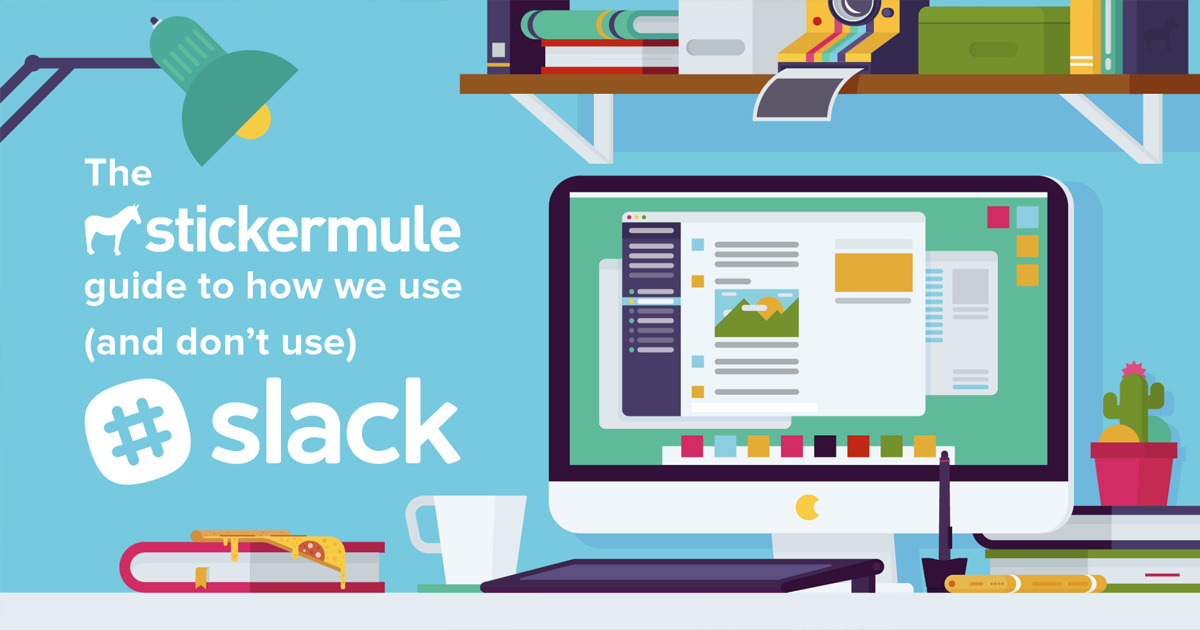
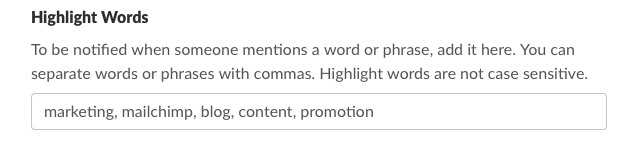
Commentaires